OPEL ASTRA K 2018.5 Bilgi ve Eğlence Sistemi Kılavuzu (in Turkish)
Manufacturer: OPEL, Model Year: 2018.5, Model line: ASTRA K, Model: OPEL ASTRA K 2018.5Pages: 185, PDF Size: 3.35 MB
Page 131 of 185
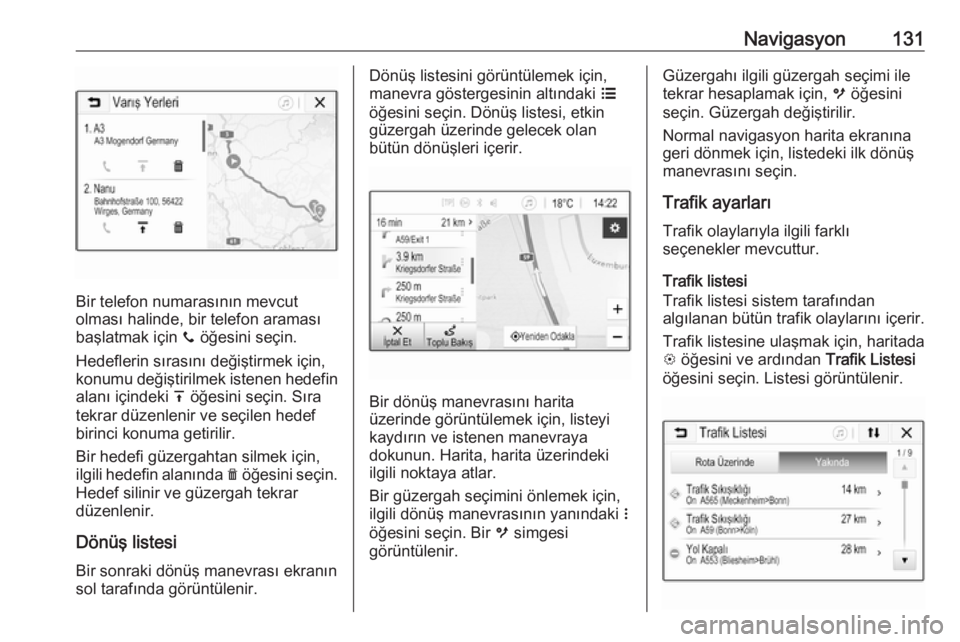
Navigasyon131
Bir telefon numarasının mevcut
olması halinde, bir telefon araması
başlatmak için y öğesini seçin.
Hedeflerin sırasını değiştirmek için,
konumu değiştirilmek istenen hedefin alanı içindeki h öğesini seçin. Sıra
tekrar düzenlenir ve seçilen hedef
birinci konuma getirilir.
Bir hedefi güzergahtan silmek için,
ilgili hedefin alanında e öğesini seçin.
Hedef silinir ve güzergah tekrar
düzenlenir.
Dönüş listesi
Bir sonraki dönüş manevrası ekranın
sol tarafında görüntülenir.
Dönüş listesini görüntülemek için,
manevra göstergesinin altındaki a
öğesini seçin. Dönüş listesi, etkin
güzergah üzerinde gelecek olan
bütün dönüşleri içerir.
Bir dönüş manevrasını harita
üzerinde görüntülemek için, listeyi
kaydırın ve istenen manevraya
dokunun. Harita, harita üzerindeki ilgili noktaya atlar.
Bir güzergah seçimini önlemek için,
ilgili dönüş manevrasının yanındaki n
öğesini seçin. Bir m simgesi
görüntülenir.
Güzergahı ilgili güzergah seçimi ile
tekrar hesaplamak için, m öğesini
seçin. Güzergah değiştirilir.
Normal navigasyon harita ekranına
geri dönmek için, listedeki ilk dönüş manevrasını seçin.
Trafik ayarları Trafik olaylarıyla ilgili farklı
seçenekler mevcuttur.
Trafik listesi
Trafik listesi sistem tarafından
algılanan bütün trafik olaylarını içerir.
Trafik listesine ulaşmak için, haritada
L öğesini ve ardından Trafik Listesi
öğesini seçin. Listesi görüntülenir.
Page 132 of 185
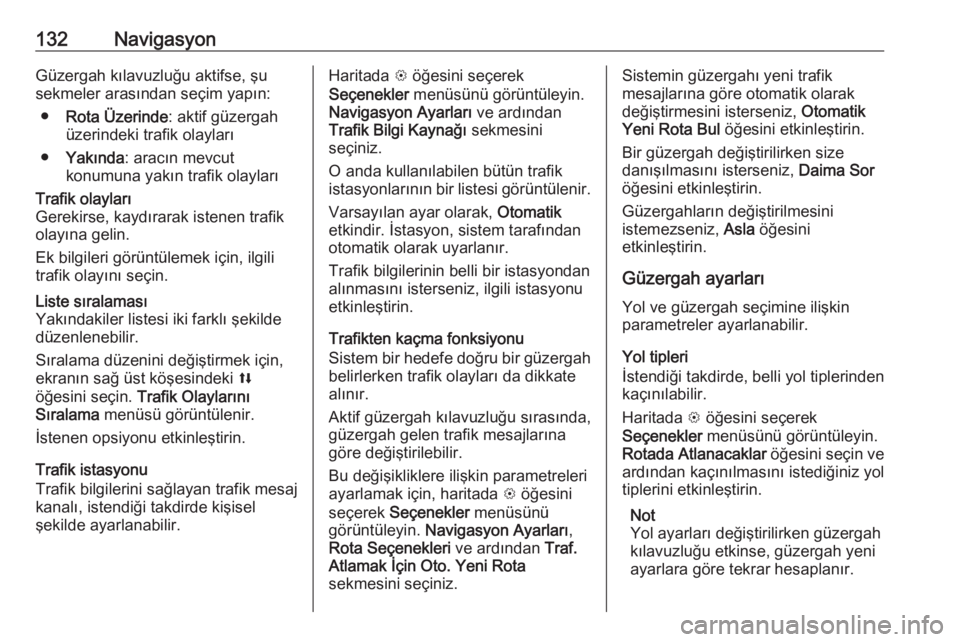
132NavigasyonGüzergah kılavuzluğu aktifse, şusekmeler arasından seçim yapın:
● Rota Üzerinde : aktif güzergah
üzerindeki trafik olayları
● Yakında : aracın mevcut
konumuna yakın trafik olaylarıTrafik olayları
Gerekirse, kaydırarak istenen trafik
olayına gelin.
Ek bilgileri görüntülemek için, ilgili
trafik olayını seçin.Liste sıralaması
Yakındakiler listesi iki farklı şekilde düzenlenebilir.
Sıralama düzenini değiştirmek için,
ekranın sağ üst köşesindeki l
öğesini seçin. Trafik Olaylarını
Sıralama menüsü görüntülenir.
İstenen opsiyonu etkinleştirin.
Trafik istasyonu
Trafik bilgilerini sağlayan trafik mesaj kanalı, istendiği takdirde kişisel
şekilde ayarlanabilir.
Haritada L öğesini seçerek
Seçenekler menüsünü görüntüleyin.
Navigasyon Ayarları ve ardından
Trafik Bilgi Kaynağı sekmesini
seçiniz.
O anda kullanılabilen bütün trafik
istasyonlarının bir listesi görüntülenir.
Varsayılan ayar olarak, Otomatik
etkindir. İstasyon, sistem tarafından
otomatik olarak uyarlanır.
Trafik bilgilerinin belli bir istasyondan
alınmasını isterseniz, ilgili istasyonu etkinleştirin.
Trafikten kaçma fonksiyonu
Sistem bir hedefe doğru bir güzergah belirlerken trafik olayları da dikkatealınır.
Aktif güzergah kılavuzluğu sırasında,
güzergah gelen trafik mesajlarına
göre değiştirilebilir.
Bu değişikliklere ilişkin parametreleri
ayarlamak için, haritada L öğesini
seçerek Seçenekler menüsünü
görüntüleyin. Navigasyon Ayarları ,
Rota Seçenekleri ve ardından Traf.
Atlamak İçin Oto. Yeni Rota
sekmesini seçiniz.Sistemin güzergahı yeni trafik
mesajlarına göre otomatik olarak
değiştirmesini isterseniz, Otomatik
Yeni Rota Bul öğesini etkinleştirin.
Bir güzergah değiştirilirken size
danışılmasını isterseniz, Daima Sor
öğesini etkinleştirin.
Güzergahların değiştirilmesini
istemezseniz, Asla öğesini
etkinleştirin.
Güzergah ayarları Yol ve güzergah seçimine ilişkin
parametreler ayarlanabilir.
Yol tipleri
İstendiği takdirde, belli yol tiplerinden
kaçınılabilir.
Haritada L öğesini seçerek
Seçenekler menüsünü görüntüleyin.
Rotada Atlanacaklar öğesini seçin ve
ardından kaçınılmasını istediğiniz yol
tiplerini etkinleştirin.
Not
Yol ayarları değiştirilirken güzergah
kılavuzluğu etkinse, güzergah yeni
ayarlara göre tekrar hesaplanır.
Page 133 of 185

Navigasyon133Güzergah tipi
Güzergah tipini ayarlamak için,
haritada L öğesini seçerek
Seçenekler menüsünü görüntüleyin.
Navigasyon Ayarları , Rota
Seçenekleri ve ardından Rota Tipi
sekmesini seçiniz.
İstenen opsiyonu etkinleştirin: ● En hızlı güzergah için En Hızlı
● Çevreyle dost bir sürüşe olanak sağlayan bir güzergah için Çevre
Dostu
Page 134 of 185
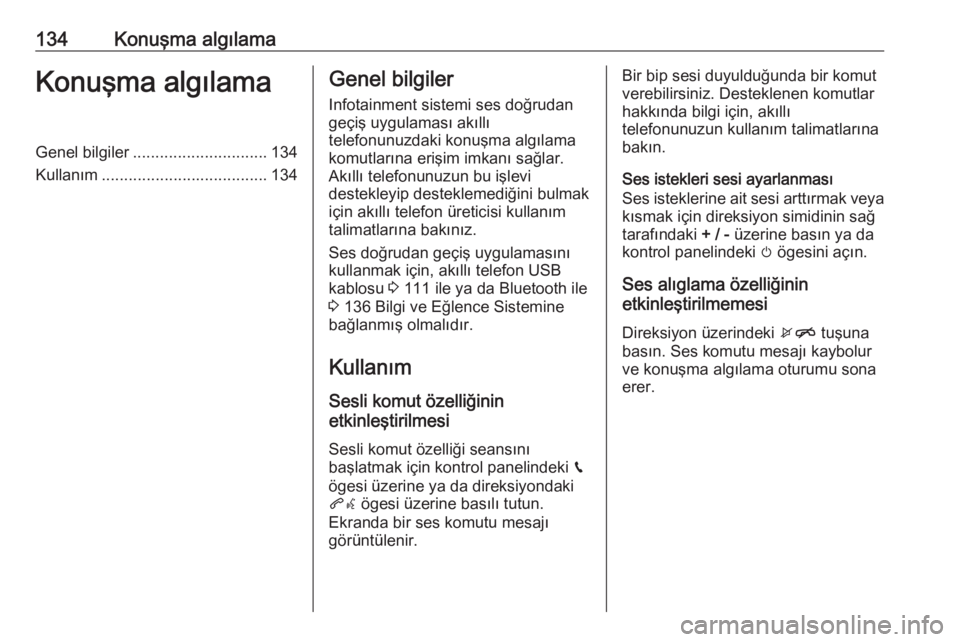
134Konuşma algılamaKonuşma algılamaGenel bilgiler.............................. 134
Kullanım ..................................... 134Genel bilgiler
Infotainment sistemi ses doğrudan
geçiş uygulaması akıllı
telefonunuzdaki konuşma algılama
komutlarına erişim imkanı sağlar.
Akıllı telefonunuzun bu işlevi
destekleyip desteklemediğini bulmak
için akıllı telefon üreticisi kullanım
talimatlarına bakınız.
Ses doğrudan geçiş uygulamasını
kullanmak için, akıllı telefon USB
kablosu 3 111 ile ya da Bluetooth ile
3 136 Bilgi ve Eğlence Sistemine
bağlanmış olmalıdır.
Kullanım
Sesli komut özelliğinin
etkinleştirilmesi
Sesli komut özelliği seansını
başlatmak için kontrol panelindeki g
ögesi üzerine ya da direksiyondaki
qw ögesi üzerine basılı tutun.
Ekranda bir ses komutu mesajı
görüntülenir.Bir bip sesi duyulduğunda bir komut
verebilirsiniz. Desteklenen komutlar
hakkında bilgi için, akıllı
telefonunuzun kullanım talimatlarına
bakın.
Ses istekleri sesi ayarlanması
Ses isteklerine ait sesi arttırmak veya
kısmak için direksiyon simidinin sağ
tarafındaki + / - üzerine basın ya da
kontrol panelindeki m ögesini açın.
Ses alıglama özelliğinin
etkinleştirilmemesi
Direksiyon üzerindeki xn tuşuna
basın. Ses komutu mesajı kaybolur
ve konuşma algılama oturumu sona
erer.
Page 135 of 185
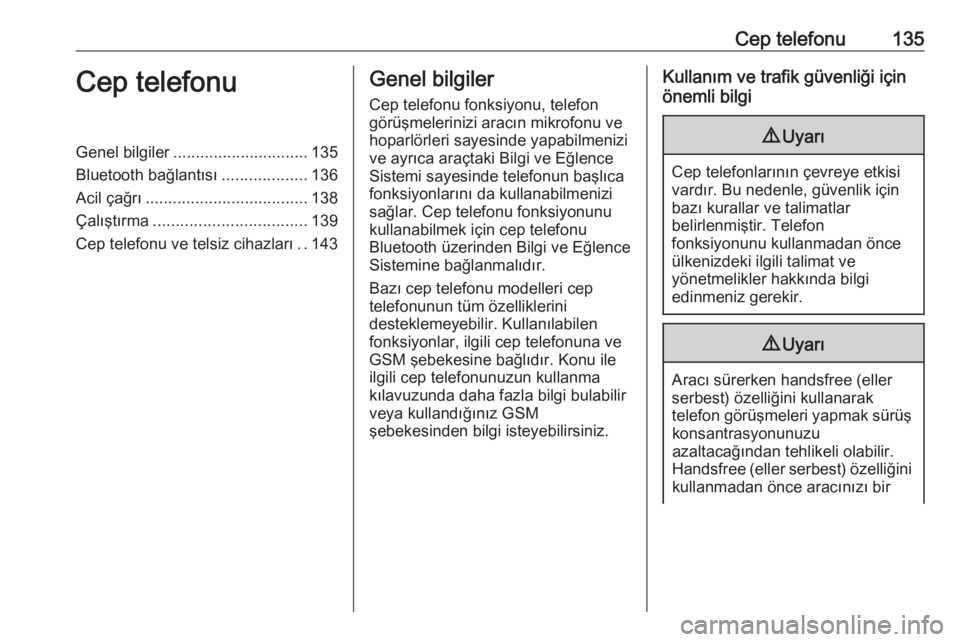
Cep telefonu135Cep telefonuGenel bilgiler.............................. 135
Bluetooth bağlantısı ...................136
Acil çağrı .................................... 138
Çalıştırma .................................. 139
Cep telefonu ve telsiz cihazları ..143Genel bilgiler
Cep telefonu fonksiyonu, telefon
görüşmelerinizi aracın mikrofonu ve
hoparlörleri sayesinde yapabilmenizi
ve ayrıca araçtaki Bilgi ve Eğlence
Sistemi sayesinde telefonun başlıca
fonksiyonlarını da kullanabilmenizi
sağlar. Cep telefonu fonksiyonunu
kullanabilmek için cep telefonu
Bluetooth üzerinden Bilgi ve Eğlence
Sistemine bağlanmalıdır.
Bazı cep telefonu modelleri cep
telefonunun tüm özelliklerini
desteklemeyebilir. Kullanılabilen
fonksiyonlar, ilgili cep telefonuna ve
GSM şebekesine bağlıdır. Konu ile
ilgili cep telefonunuzun kullanma
kılavuzunda daha fazla bilgi bulabilir veya kullandığınız GSM
şebekesinden bilgi isteyebilirsiniz.Kullanım ve trafik güvenliği için
önemli bilgi9 Uyarı
Cep telefonlarının çevreye etkisi
vardır. Bu nedenle, güvenlik için bazı kurallar ve talimatlar
belirlenmiştir. Telefon
fonksiyonunu kullanmadan önce
ülkenizdeki ilgili talimat ve
yönetmelikler hakkında bilgi
edinmeniz gerekir.
9 Uyarı
Aracı sürerken handsfree (eller
serbest) özelliğini kullanarak
telefon görüşmeleri yapmak sürüş konsantrasyonunuzu
azaltacağından tehlikeli olabilir.
Handsfree (eller serbest) özelliğini kullanmadan önce aracınızı bir
Page 136 of 185
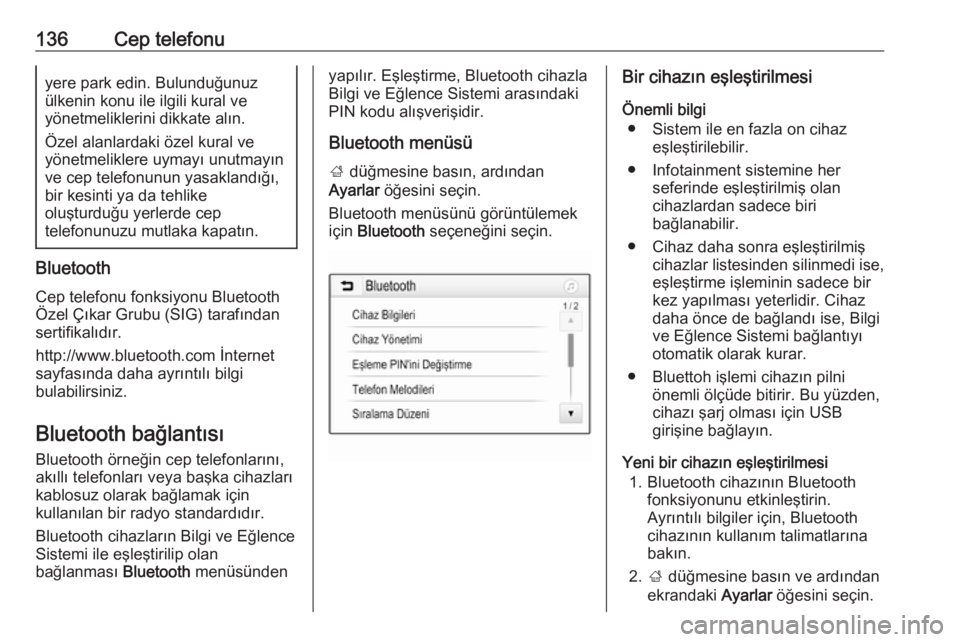
136Cep telefonuyere park edin. Bulunduğunuzülkenin konu ile ilgili kural ve
yönetmeliklerini dikkate alın.
Özel alanlardaki özel kural ve
yönetmeliklere uymayı unutmayın ve cep telefonunun yasaklandığı,
bir kesinti ya da tehlike
oluşturduğu yerlerde cep
telefonunuzu mutlaka kapatın.
Bluetooth
Cep telefonu fonksiyonu Bluetooth
Özel Çıkar Grubu (SIG) tarafından
sertifikalıdır.
http://www.bluetooth.com İnternet
sayfasında daha ayrıntılı bilgi
bulabilirsiniz.
Bluetooth bağlantısı
Bluetooth örneğin cep telefonlarını,
akıllı telefonları veya başka cihazları
kablosuz olarak bağlamak için
kullanılan bir radyo standardıdır.
Bluetooth cihazların Bilgi ve Eğlence
Sistemi ile eşleştirilip olan
bağlanması Bluetooth menüsünden
yapılır. Eşleştirme, Bluetooth cihazla
Bilgi ve Eğlence Sistemi arasındaki
PIN kodu alışverişidir.
Bluetooth menüsü ; düğmesine basın, ardından
Ayarlar öğesini seçin.
Bluetooth menüsünü görüntülemek
için Bluetooth seçeneğini seçin.Bir cihazın eşleştirilmesi
Önemli bilgi ● Sistem ile en fazla on cihaz eşleştirilebilir.
● Infotainment sistemine her seferinde eşleştirilmiş olan
cihazlardan sadece biri
bağlanabilir.
● Cihaz daha sonra eşleştirilmiş cihazlar listesinden silinmedi ise,
eşleştirme işleminin sadece bir
kez yapılması yeterlidir. Cihaz
daha önce de bağlandı ise, Bilgi
ve Eğlence Sistemi bağlantıyı
otomatik olarak kurar.
● Bluettoh işlemi cihazın pilni önemli ölçüde bitirir. Bu yüzden,
cihazı şarj olması için USB
girişine bağlayın.
Yeni bir cihazın eşleştirilmesi 1. Bluetooth cihazının Bluetooth fonksiyonunu etkinleştirin.
Ayrıntılı bilgiler için, Bluetooth
cihazının kullanım talimatlarına
bakın.
2. ; düğmesine basın ve ardından
ekrandaki Ayarlar öğesini seçin.
Page 137 of 185
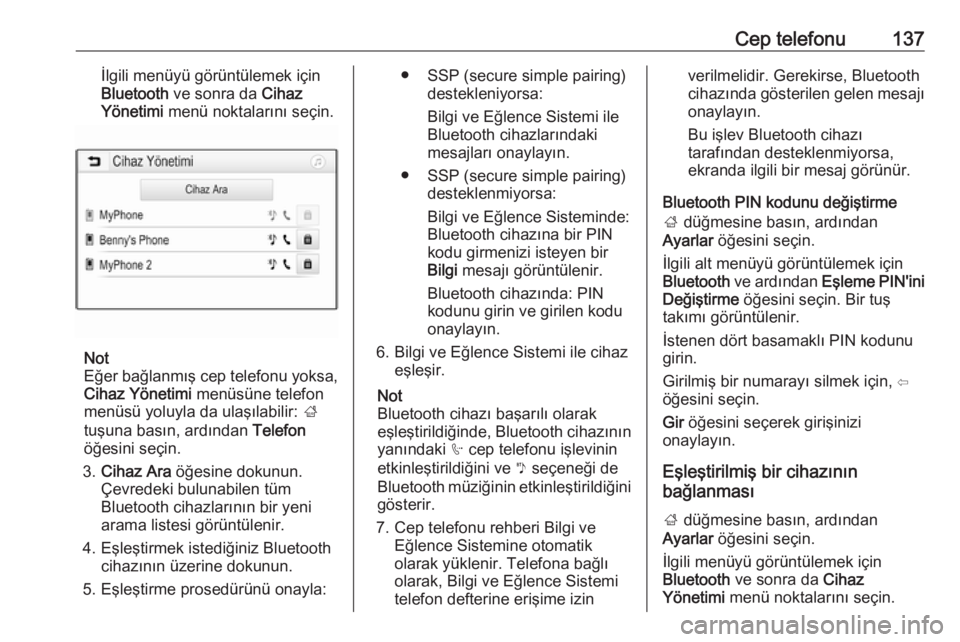
Cep telefonu137İlgili menüyü görüntülemek için
Bluetooth ve sonra da Cihaz
Yönetimi menü noktalarını seçin.
Not
Eğer bağlanmış cep telefonu yoksa, Cihaz Yönetimi menüsüne telefon
menüsü yoluyla da ulaşılabilir: ;
tuşuna basın, ardından Telefon
öğesini seçin.
3. Cihaz Ara öğesine dokunun.
Çevredeki bulunabilen tüm Bluetooth cihazlarının bir yeni
arama listesi görüntülenir.
4. Eşleştirmek istediğiniz Bluetooth cihazının üzerine dokunun.
5. Eşleştirme prosedürünü onayla:
● SSP (secure simple pairing) destekleniyorsa:
Bilgi ve Eğlence Sistemi ile
Bluetooth cihazlarındaki
mesajları onaylayın.
● SSP (secure simple pairing) desteklenmiyorsa:
Bilgi ve Eğlence Sisteminde:
Bluetooth cihazına bir PIN
kodu girmenizi isteyen bir Bilgi mesajı görüntülenir.
Bluetooth cihazında: PIN kodunu girin ve girilen kodu
onaylayın.
6. Bilgi ve Eğlence Sistemi ile cihaz eşleşir.
Not
Bluetooth cihazı başarılı olarak
eşleştirildiğinde, Bluetooth cihazının
yanındaki h cep telefonu işlevinin
etkinleştirildiğini ve y seçeneği de
Bluetooth müziğinin etkinleştirildiğini
gösterir.
7. Cep telefonu rehberi Bilgi ve Eğlence Sistemine otomatik
olarak yüklenir. Telefona bağlı
olarak, Bilgi ve Eğlence Sistemi
telefon defterine erişime izinverilmelidir. Gerekirse, Bluetooth
cihazında gösterilen gelen mesajı
onaylayın.
Bu işlev Bluetooth cihazı
tarafından desteklenmiyorsa,
ekranda ilgili bir mesaj görünür.
Bluetooth PIN kodunu değiştirme
; düğmesine basın, ardından
Ayarlar öğesini seçin.
İlgili alt menüyü görüntülemek için
Bluetooth ve ardından Eşleme PIN'ini
Değiştirme öğesini seçin. Bir tuş
takımı görüntülenir.
İstenen dört basamaklı PIN kodunu
girin.
Girilmiş bir numarayı silmek için, ⇦
öğesini seçin.
Gir öğesini seçerek girişinizi
onaylayın.
Eşleştirilmiş bir cihazının
bağlanması
; düğmesine basın, ardından
Ayarlar öğesini seçin.
İlgili menüyü görüntülemek için
Bluetooth ve sonra da Cihaz
Yönetimi menü noktalarını seçin.
Page 138 of 185
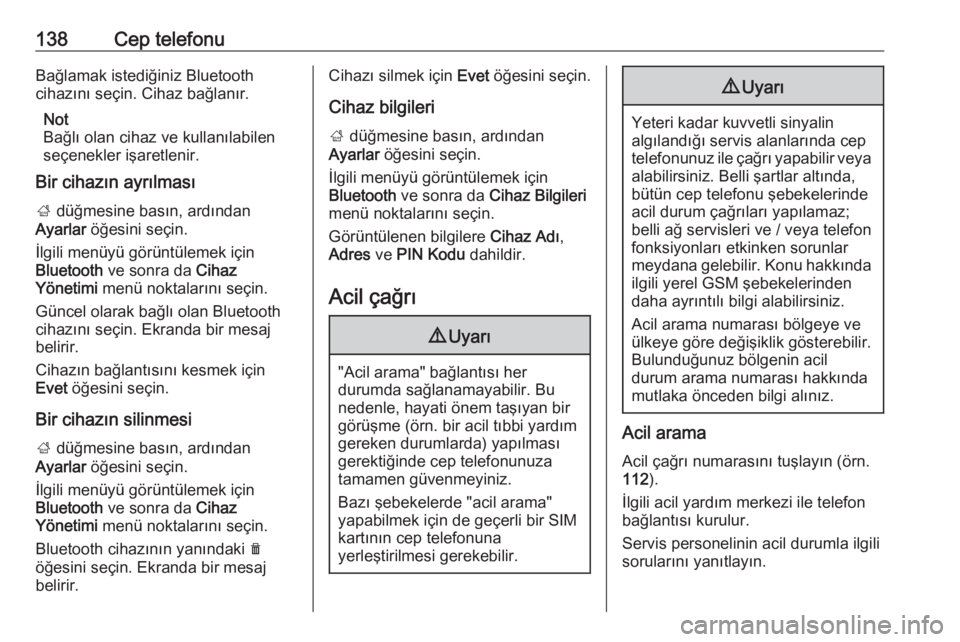
138Cep telefonuBağlamak istediğiniz Bluetooth
cihazını seçin. Cihaz bağlanır.
Not
Bağlı olan cihaz ve kullanılabilen
seçenekler işaretlenir.
Bir cihazın ayrılması
; düğmesine basın, ardından
Ayarlar öğesini seçin.
İlgili menüyü görüntülemek için
Bluetooth ve sonra da Cihaz
Yönetimi menü noktalarını seçin.
Güncel olarak bağlı olan Bluetooth cihazını seçin. Ekranda bir mesaj
belirir.
Cihazın bağlantısını kesmek için
Evet öğesini seçin.
Bir cihazın silinmesi ; düğmesine basın, ardından
Ayarlar öğesini seçin.
İlgili menüyü görüntülemek için
Bluetooth ve sonra da Cihaz
Yönetimi menü noktalarını seçin.
Bluetooth cihazının yanındaki e
öğesini seçin. Ekranda bir mesaj belirir.Cihazı silmek için Evet öğesini seçin.
Cihaz bilgileri ; düğmesine basın, ardından
Ayarlar öğesini seçin.
İlgili menüyü görüntülemek için
Bluetooth ve sonra da Cihaz Bilgileri
menü noktalarını seçin.
Görüntülenen bilgilere Cihaz Adı,
Adres ve PIN Kodu dahildir.
Acil çağrı9 Uyarı
"Acil arama" bağlantısı her
durumda sağlanamayabilir. Bu
nedenle, hayati önem taşıyan bir
görüşme (örn. bir acil tıbbi yardım
gereken durumlarda) yapılması
gerektiğinde cep telefonunuza
tamamen güvenmeyiniz.
Bazı şebekelerde "acil arama"
yapabilmek için de geçerli bir SIM
kartının cep telefonuna
yerleştirilmesi gerekebilir.
9 Uyarı
Yeteri kadar kuvvetli sinyalin
algılandığı servis alanlarında cep
telefonunuz ile çağrı yapabilir veya alabilirsiniz. Belli şartlar altında,
bütün cep telefonu şebekelerinde
acil durum çağrıları yapılamaz;
belli ağ servisleri ve / veya telefon
fonksiyonları etkinken sorunlar
meydana gelebilir. Konu hakkında
ilgili yerel GSM şebekelerinden
daha ayrıntılı bilgi alabilirsiniz.
Acil arama numarası bölgeye ve
ülkeye göre değişiklik gösterebilir.
Bulunduğunuz bölgenin acil
durum arama numarası hakkında
mutlaka önceden bilgi alınız.
Acil arama
Acil çağrı numarasını tuşlayın (örn. 112 ).
İlgili acil yardım merkezi ile telefon
bağlantısı kurulur.
Servis personelinin acil durumla ilgili
sorularını yanıtlayın.
Page 139 of 185
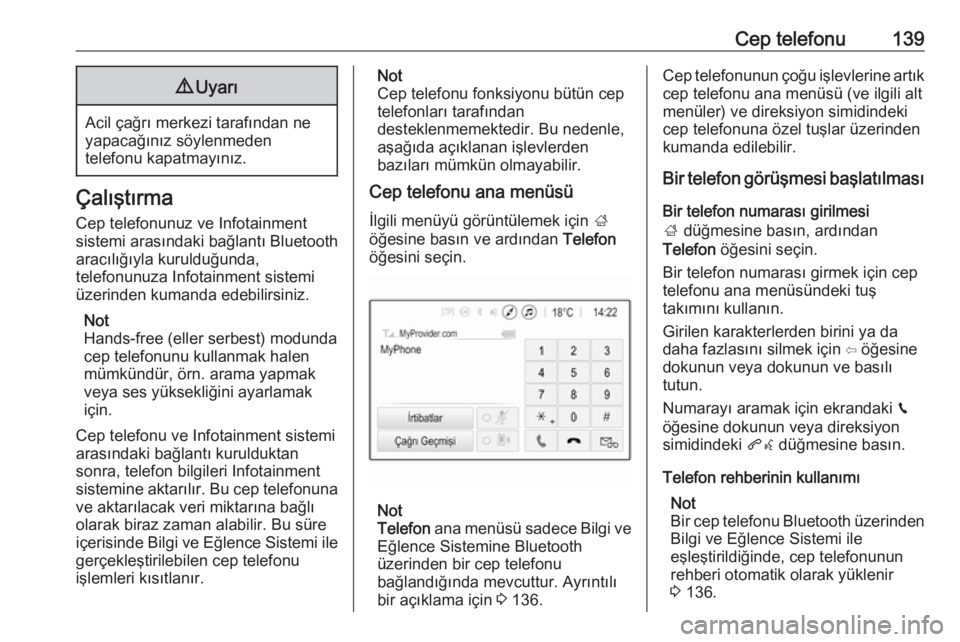
Cep telefonu1399Uyarı
Acil çağrı merkezi tarafından ne
yapacağınız söylenmeden
telefonu kapatmayınız.
Çalıştırma
Cep telefonunuz ve Infotainment
sistemi arasındaki bağlantı Bluetooth
aracılığıyla kurulduğunda,
telefonunuza Infotainment sistemi
üzerinden kumanda edebilirsiniz.
Not
Hands-free (eller serbest) modunda
cep telefonunu kullanmak halen
mümkündür, örn. arama yapmak
veya ses yüksekliğini ayarlamak
için.
Cep telefonu ve Infotainment sistemi
arasındaki bağlantı kurulduktan
sonra, telefon bilgileri Infotainment
sistemine aktarılır. Bu cep telefonuna ve aktarılacak veri miktarına bağlı
olarak biraz zaman alabilir. Bu süre içerisinde Bilgi ve Eğlence Sistemi ile
gerçekleştirilebilen cep telefonu
işlemleri kısıtlanır.
Not
Cep telefonu fonksiyonu bütün cep
telefonları tarafından
desteklenmemektedir. Bu nedenle,
aşağıda açıklanan işlevlerden
bazıları mümkün olmayabilir.
Cep telefonu ana menüsü
İlgili menüyü görüntülemek için ;
öğesine basın ve ardından Telefon
öğesini seçin.
Not
Telefon ana menüsü sadece Bilgi ve
Eğlence Sistemine Bluetooth
üzerinden bir cep telefonu
bağlandığında mevcuttur. Ayrıntılı
bir açıklama için 3 136.
Cep telefonunun çoğu işlevlerine artık
cep telefonu ana menüsü (ve ilgili alt
menüler) ve direksiyon simidindeki
cep telefonuna özel tuşlar üzerinden kumanda edilebilir.
Bir telefon görüşmesi başlatılması
Bir telefon numarası girilmesi
; düğmesine basın, ardından
Telefon öğesini seçin.
Bir telefon numarası girmek için cep
telefonu ana menüsündeki tuş
takımını kullanın.
Girilen karakterlerden birini ya da
daha fazlasını silmek için ⇦ öğesine
dokunun veya dokunun ve basılı
tutun.
Numarayı aramak için ekrandaki v
öğesine dokunun veya direksiyon
simidindeki qw düğmesine basın.
Telefon rehberinin kullanımı Not
Bir cep telefonu Bluetooth üzerinden
Bilgi ve Eğlence Sistemi ile
eşleştirildiğinde, cep telefonunun
rehberi otomatik olarak yüklenir
3 136.
Page 140 of 185
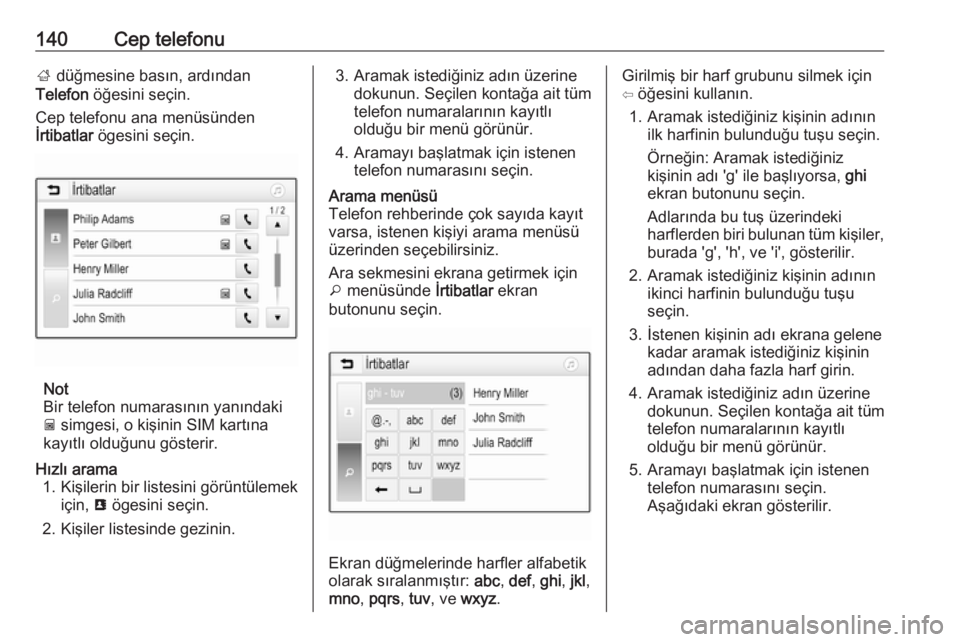
140Cep telefonu; düğmesine basın, ardından
Telefon öğesini seçin.
Cep telefonu ana menüsünden
İrtibatlar ögesini seçin.
Not
Bir telefon numarasının yanındaki
g simgesi, o kişinin SIM kartına
kayıtlı olduğunu gösterir.
Hızlı arama 1. Kişilerin bir listesini görüntülemek için, u ögesini seçin.
2. Kişiler listesinde gezinin.3. Aramak istediğiniz adın üzerine dokunun. Seçilen kontağa ait tüm
telefon numaralarının kayıtlı
olduğu bir menü görünür.
4. Aramayı başlatmak için istenen telefon numarasını seçin.Arama menüsü
Telefon rehberinde çok sayıda kayıt
varsa, istenen kişiyi arama menüsü
üzerinden seçebilirsiniz.
Ara sekmesini ekrana getirmek için
o menüsünde İrtibatlar ekran
butonunu seçin.
Ekran düğmelerinde harfler alfabetik
olarak sıralanmıştır: abc, def , ghi , jkl ,
mno , pqrs , tuv , ve wxyz .
Girilmiş bir harf grubunu silmek için
⇦ öğesini kullanın.
1. Aramak istediğiniz kişinin adının ilk harfinin bulunduğu tuşu seçin.
Örneğin: Aramak istediğiniz
kişinin adı 'g' ile başlıyorsa, ghi
ekran butonunu seçin.
Adlarında bu tuş üzerindeki
harflerden biri bulunan tüm kişiler,
burada 'g', 'h', ve 'i', gösterilir.
2. Aramak istediğiniz kişinin adının ikinci harfinin bulunduğu tuşu
seçin.
3. İstenen kişinin adı ekrana gelene kadar aramak istediğiniz kişinin
adından daha fazla harf girin.
4. Aramak istediğiniz adın üzerine dokunun. Seçilen kontağa ait tümtelefon numaralarının kayıtlı
olduğu bir menü görünür.
5. Aramayı başlatmak için istenen telefon numarasını seçin.
Aşağıdaki ekran gösterilir.